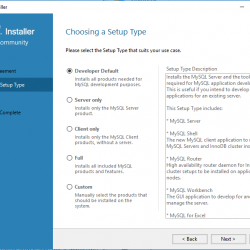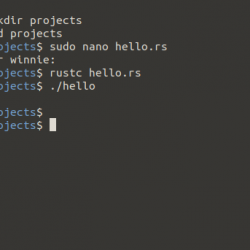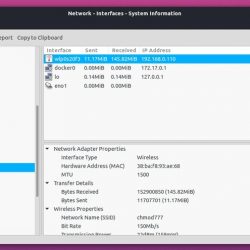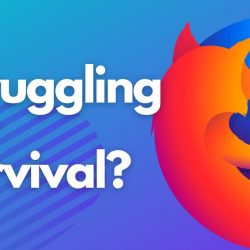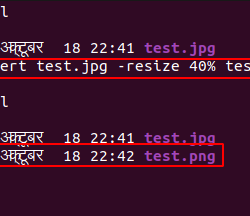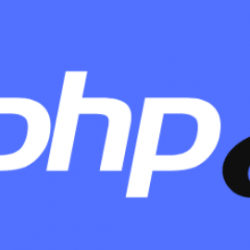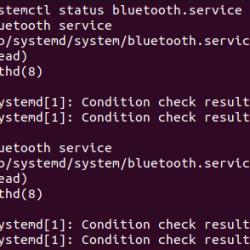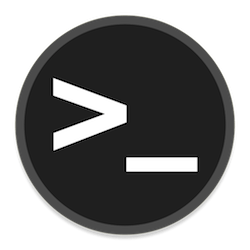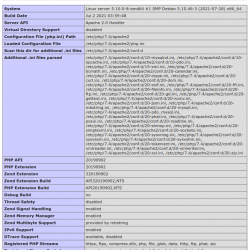拱形Linux 是一个著名的用于 x86-64 计算机的开源 Linux 发行版,在中级和高级 Linux 用户中非常受欢迎。 它的发展纯粹是由 社区 和核心发展圈。
Arch Linux 遵循 KISS 原则(“保持简短和简单”),这意味着您只能从 Arch Linux 安装中获得一个最小的基本系统,并且必须进一步配置系统才能使用它。
Arch Linux 使用滚动发布模型,即全天提供软件包,没有主要版本。 Pacman 允许用户每天轻松更新系统。
要求
- 一台 x86_64(64 位)机器
- 512 MB 内存
- 至少 1GB 的可用磁盘空间
- 互联网连接
- 用于刻录安装映像的 USB 闪存驱动器或空白 CD。
Arch Linux 从 2017 年 2 月起不再支持 32 位安装,现在仅支持 x86_64 安装。
尝试 Arch Linux 2021 VM 映像
如果您没有时间安装 Arch Linux 2021,请使用以下链接下载准备运行的 Arch Linux 2021 VirtualBox 和 VMware 映像。
Arch Linux 2021 VirtualBox/VMware 映像
安装 Arch Linux
在这里,我们将看到如何从 USB / CD 安装 Arch Linux 的最新版本 (v 2021.01.1)。
Arch Linux 安装过程需要互联网连接才能从 Arch Linux 镜像中检索包。
Arch Linux ISO 映像不支持安全启动。 您需要禁用 安全启动 到 ISO 映像。 如果需要,您可以设置一个 安全启动 发布安装。
第 1 步:下载 Arch Linux
从官方网站下载最新版本的 Arch Linux。
第 2 步:创建 Live USB/写入可启动 CD
我们现在将创建一个实时 USB/从下载的 ISO 映像写入可启动 CD。
创建实时 USB
代替 /path/to/archlinux.iso 使用下载的 ISO 文件的路径和 /开发/sdx 使用您的 USB 驱动器名称。
dd bs=4M if=/path/to/archlinux.iso of=/dev/sdx status=progress oflag=sync
写入可引导 CD/DVD/BD
代替 /path/to/archlinux.iso 带有下载的 ISO 文件的路径。
### CD ### cdrecord -v -sao dev=/dev/sr0 isoimage.iso ### DVD or Blu-Ray Disc ### growisofs -dvd-compat -Z /dev/sr0=/home/user_name/Downloads/LinuxMint.iso
第 3 步:从 Live USB 或 CD/DVD/BD 启动
打开系统电源并按 F2、F10 或 F12 更改/选择引导顺序。
要从 Live USB 启动,您需要选择从 USB 或可移动驱动器启动。 要从 CD 启动,您需要选择从 CD/DVD ROM 驱动器启动。
一旦系统从 Live USB 或 CD 启动,您将看到 Arch Linux 安装程序屏幕,如下所示。
选择 Boot Arch Linux (x86_64) 然后按 Enter.
BIOS
欧足联
最后,经过各种检查,你会得到root提示。
引导模式(BIOS 或 UEFI)
启动到正确的模式有助于我们为系统创建所需的分区。 从 Arch Linux 安装程序屏幕中,您可以轻松确定系统是在 BIOS 还是 UEFI 中启动。 但是,您可以通过列出目录来验证它。
ls /sys/firmware/efi/efivars
如果上面的命令列出的内容没有错误,那么系统是在 UEFI模式.
如果目录不存在,系统可能会在 BIOS模式.
如果系统没有启动到您想要的模式,请参阅系统手册。
第 4 步:设置网络
正如我之前所说,系统需要有效的互联网连接。 如果您的环境有 DHCP 服务器,那么系统将自动获取 IP 地址。
我的系统有一个以太网接口,它通过 LAN 电缆连接到互联网。 如果您的系统有 Wi-Fi,请使用 控制,用于验证无线网络的交互式提示。
检查互联网连接。
ifconfig ping -c 2 google.com
如果您的系统没有收到回复,请在您的系统上配置一个静态 IP 地址,以便您的系统可以连接到 Internet 下载软件包。
ip addr flush dev ens33 ifconfig ens33 192.168.1.100 netmask 255.255.255.0 route add default gw 192.168.1.2 echo "nameserver 192.168.1.2" >> /etc/resolv.conf echo "nameserver 8.8.8.8" >> /etc/resolv.conf
根据您的环境更换网卡和IP地址。
第 5 步:分区磁盘
我们现在将在硬盘上创建用于操作系统安装的分区。 首先,使用 磁盘 命令。
fdisk -l
系统有一个 1 TB 磁盘 (/dev/sda),并将使用该磁盘安装操作系统。 磁盘的名称因系统而异。 磁盘可以有其他名称,例如 vda、hda 等。
现在,我们将使用 磁盘 命令根据要求创建分区。
分区详细信息如下所示。
BIOS
/启动 – 1024 MB
交换 – 4 GB(最少 512 MB)
/ – ~ 1000 GB(剩余空间)
欧足联
/efi – 1024 MB
交换 – 4 GB(最少 512 MB)
/ – ~ 1000 GB(剩余空间)
fdisk /dev/sda
/启动:
/效率:
交换:
/ (根):
创建分区后,使用 磷 确认分区的创建,然后, 瓦 以保存更改。
使用 fdisk -l 命令。 我们现在有三个分区。
/开发/ sda1 – /boot 或 /efi
/开发/ sda2 – 交换
/开发/ sda3 – / (根)
第 6 步:创建文件系统
现在,它的时间使用所需的文件系统格式化创建的分区。 对于 BIOS,您可以将 /boot 或 /efi (/dev/sda1) 格式化为 EXT2 或 EXT3,对于 UEFI 将 Fat32 格式化,将 Swap (/dev/sda2) 格式化为 swap,将 / (/dev/sda3) 格式化为 EXT4 文件系统。
BIOS
mkfs.ext2 /dev/sda1 mkfs.ext4 /dev/sda3 mkswp /dev/sda2
欧足联
mkfs.fat -F32 /dev/sda1 mkfs.ext4 /dev/sda3 mkswp /dev/sda2
第 7 步:安装分区
格式化分区后,使用 山 命令安装它们。 / (root) 分区必须安装在 /mnt 目录。
如果您有其他分区,则需要将这些分区安装在 /mnt 上的相应目录中。 例如: /启动 需要挂载分区 /mnt/启动.
此外,您还需要初始化交换分区。
BIOS
mount /dev/sda3 /mnt mkdir /mnt/boot mount /dev/sda1 /mnt/boot swapon /dev/sda2
欧足联
mount /dev/sda3 /mnt mkdir /mnt/efi mount /dev/sda1 /mnt/efi swapon /dev/sda2
第 8 步:选择镜子
Arch Linux 的软件包必须从互联网镜像服务器下载。 镜像定义在 /etc/pacman.d/mirrorlist. 在考虑到地理、可用性和不同步问题的所有情况下,列表顶部的镜像优先下载可能不适合所有情况的包。
使用 反射器 从 Arch Linux 镜像状态检索最新镜像,过滤最新镜像,按速度排序并更新镜像列表文件。
备份现有的镜像列表。
cp /etc/pacman.d/mirrorlist /etc/pacman.d/mirrorlist.backup
然后,按下载速度更新 10 个镜像的 mirrorlist 文件。
reflector --verbose --latest 10 --sort rate --save /etc/pacman.d/mirrorlist
第 9 步:安装 Arch Linux 基础系统
现在,是时候安装 Arch Linux 基础系统了。
pacstrap /mnt/ base linux linux-firmware net-tools networkmanager openssh vi
安装至少需要 15 到 30 分钟才能完成,具体取决于您的互联网速度。
以下消息确认 Arch Linux 安装已成功完成。
第 10 步:创建 fstab
基本安装完成后,使用以下命令为系统生成 fstab 文件 genfstab 命令。
genfstab -U /mnt >> /mnt/etc/fstab
使用以下命令验证 fstab 条目。
cat /mnt/etc/fstab
第 11 步:Arch Linux 系统配置
要进一步配置 Arch Linux,您必须 chroot 到新系统。 chroot 更改当前正在运行的进程及其子进程的根目录
arch-chroot /mnt
第 12 步:设置系统语言
您可以通过取消注释所需的语言来配置系统语言 /etc/locale.gen 文件。
vi /etc/locale.gen
取消注释 en_US.UTF-8 UTF-8 用于美式英语,然后通过运行生成语言环境。
locale-gen
设置 朗 变量 /etc/locale.conf 文件。
echo "LANG=en_US.UTF-8" > /etc/locale.conf
第 13 步:设置时区
现在,通过创建时区的符号链接来配置系统时区 /etc/本地时间 文件。
ln -sf /usr/share/zoneinfo/US/Central /etc/localtime
所有可用的时区都可以在下面找到 /usr/share/zoneinfo 目录。
此外,将硬件时钟设置为 UTC。
hwclock --systohc --utc
第 14 步:设置主机名
将系统主机名放在 /etc/主机名 文件。
echo "archlinux-2021.itzgeek.local" > /etc/hostname
第 15 步:设置 root 密码
使用 密码 命令在终端中设置root密码。
passwd
第 16 步:安装 GRUB 引导加载程序
Arch Linux 需要一个引导加载程序来引导系统。 您可以使用以下命令安装 grub 引导加载程序。
BIOS
pacman -S grub grub-install /dev/sda grub-mkconfig -o /boot/grub/grub.cfg
欧足联
pacman -S grub efibootmgr grub-install --efi--directory=/efi grub-mkconfig -o /boot/grub/grub.cfg
第 17 步:重新启动
Exit 从 chroot 系统,然后重新启动。
exit reboot
第 18 步:登录 Arch Linux
重新启动完成后,您将看到 Arch Linux 登录提示。 以root用户和os安装时设置的密码登录。
结论
就这样。 您已成功安装 Arch Linux 2021。安装建议 以充分利用安装。